Win10系统运行photoshop提示内存不足该如何解决?
发布时间:2019-09-04 15:56:00 浏览数: 小编:wenxiang
我们在Win10系统上经常使用到的图像制作处理工具,就是photoshop了,有些厉害的用户使用photoshop处理的图像都能以假乱真了。但有些用户在win10系统上使用photoshop过程中,出现了内存不足的提示,检查之后发现Win10系统的内存还够用,那什么造成这个提示出现呢?下面,小编就给大家准备了Win10系统使用photoshop提示内存不足的解决办法。
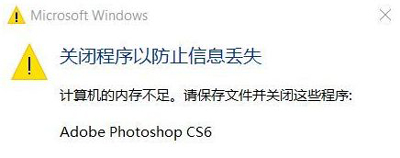
解决方法:
1、打开photoshop,在菜单栏点击”编辑“--”首选项“;
2、在首选项框左侧中切换到performance 选卡,按下图面进行设置,设置完成后点击确定保存设置;
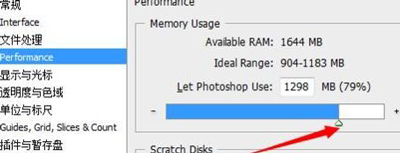
3、重新点编辑---首选项---性能;
4、勾选非系统盘为暂存盘,如图除了C盘其他盘都可以勾选上!最后点保存;
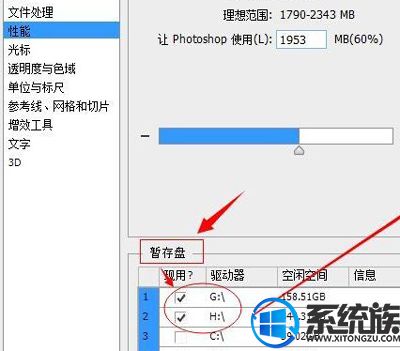
5、选择---文件处理---Camera Raw 首选项;
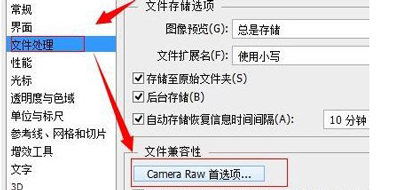
6、先点“清除高速缓存”清除缓存,如果我们在保存文件时出现“内存盘已满,没有足够内存”可以点这个清除后点击保存;急着我们可以把高速缓存大小设置大点,小编这里设置了5个G,最后我们把缓存位置,如选择位置,选择非系统盘,如D盘,点击确定保存设置。
在Win10系统上发生的使用photoshop提示内存不足的问题,用上面的方法就可以完美解决好了,希望本文可以为大家带来帮助。更多精彩Win10教程就在系统族等大家来参观。



















